Listenansicht – Konfiguration
Die Listenansicht wird in diesem Abschnitt konfiguriert. In der fertigen Anwendung kann die Listenansicht über das Icon neben den aktivierten Ebenen im Inhaltsfenster geöffnet werden.
Die Funktionalität der Listenansicht in der Anwendung wird hier beschrieben.
Mit Klick auf öffnet sich das Konfigurationsfenster, welches die verfügbaren Konfigurationsmöglichkeiten anzeigt.
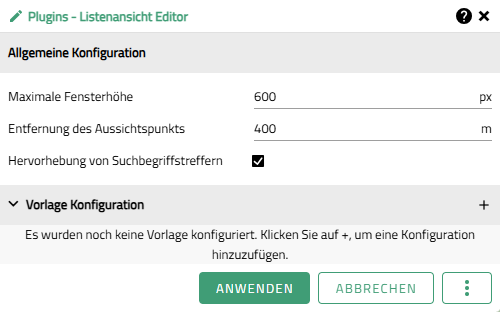
Allgemeine Konfiguration
Die folgende Tabelle beschreibt die verfügbaren allgemeinen Einstellungen:
| Option | Beschreibung |
|---|---|
Maximale Fensterhöhe |
Definiert die maximale Höhe des Listenansicht-Fensters in Pixeln. |
Entfernung des Aussichtspunkts |
Der Abstand zwischen der Kamera und dem Objekt beim Zoomen. |
Hervorhebung von Suchbegriffstreffern |
Wenn aktiviert, werden übereinstimmende Suchbegriffe in der Liste hervorgehoben. |
Vorlage konfiguration
Um eine neue Vorlage hinzuzufügen, klicken Sie auf das icon im Abschnitt Vorlagenkonfiguration. Dadurch wird der Vorlagen-Editor geöffnet, in dem Ebenen ausgewählt und eine Vorlage für Listenelemente definiert werden kann.
Wenn der Vorlagen-Editor geöffnet ist, können die folgenden Optionen konfiguriert werden:
| Option | Beschreibung |
|---|---|
Ebenen auswählen |
Wählen Sie aus, welche Ebenen für die Vorlage ein- oder ausgeschlossen werden sollen. |
Vorlage |
Definiert das Anzeigeformat der Listenelemente unter Verwendung von Platzhaltern für Feature-Attribute. Beispiel 1: # Name\n{{name}}\n## A feature property\n{{properties.propertyName}}
Beispiel 2: # A nested property\n{{properties.object.property}}
|